Tinkamos technikos yra lemiamos tavo muzikos produkcijos kokybei, ypač kai dirbi su FL Studio. Šiame pamokyne sužinosi, kaip efektyviai naudoti Automatizacijos Klipsus ir integruoti efekto pavyzdžius į savo projektus. Pateikdami pavyzdinį projektą, parodysime, kaip protingai suderinti šiuos elementus.
Pagrindiniai įžvalgos
- Automatizacijos klipsai supaprastina efektų pritaikymą skirtingiems instrumentams.
- Efekto pavyzdžiai suteikia tavo kūriniui daugiau dinamikos ir gylio.
- Darbas su master kanalais gali žymiai pagerinti darbo eigą.
Žingsnis po žingsnio instrukcija
Pirmiausia turime sukurti likusius instrumentus mūsų projekte taip, kad jie galėtų idealiai naudoti automatizacijos klipsus. Mūsų pavyzdyje tai jau buvo padaryta su fortepijonu. Dabar reikia aprūpinti ir kitus instrumentus automatizacijos klipu.
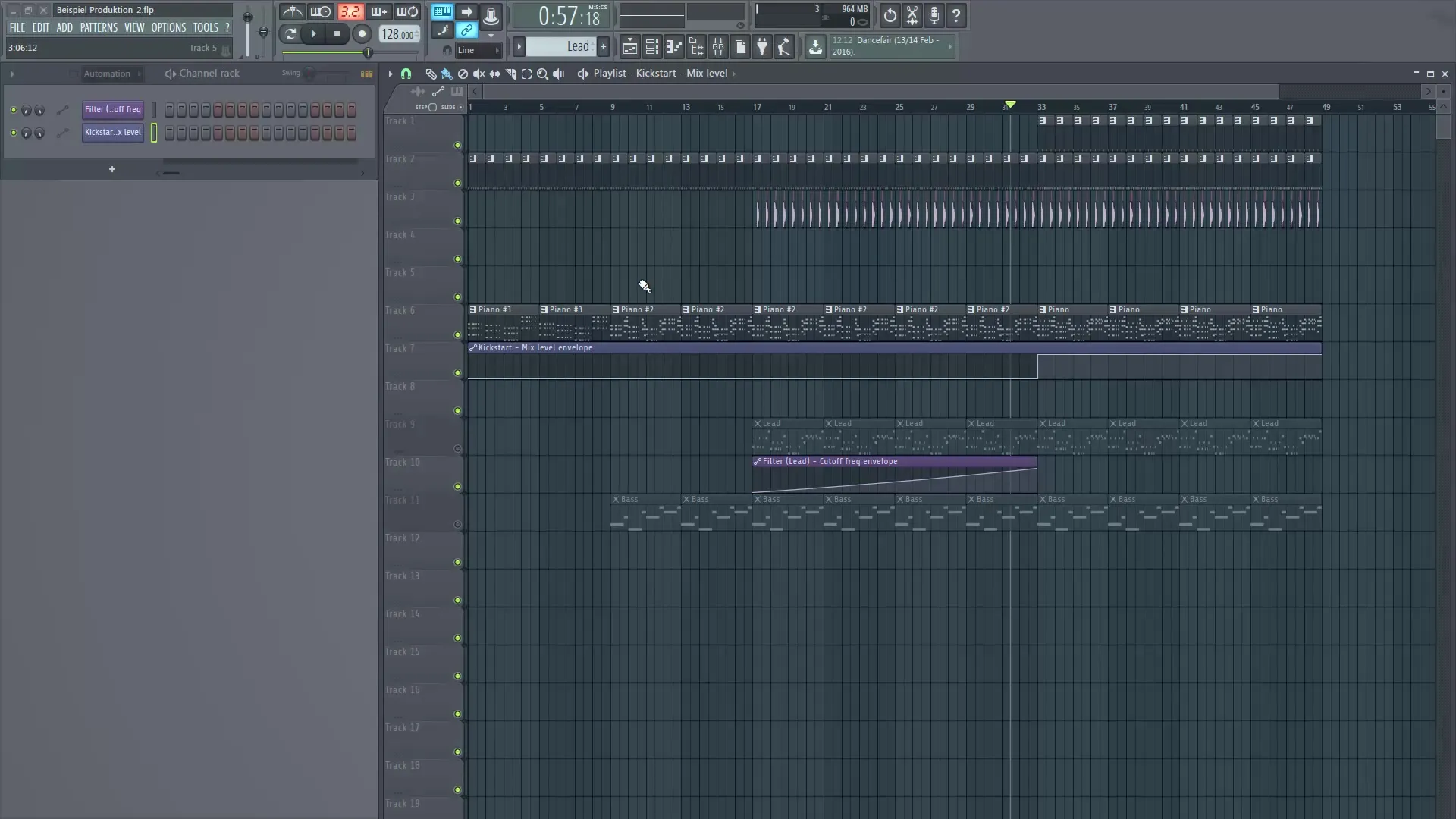
Dabar sugrupuojame instrumentus naujame Master kanale. Tam pervadiname kanalą ir suteikiame jam spalvą, kad būtų lengviau atskirti. Tai ypač naudinga, kad neprarastume apžvalgos.
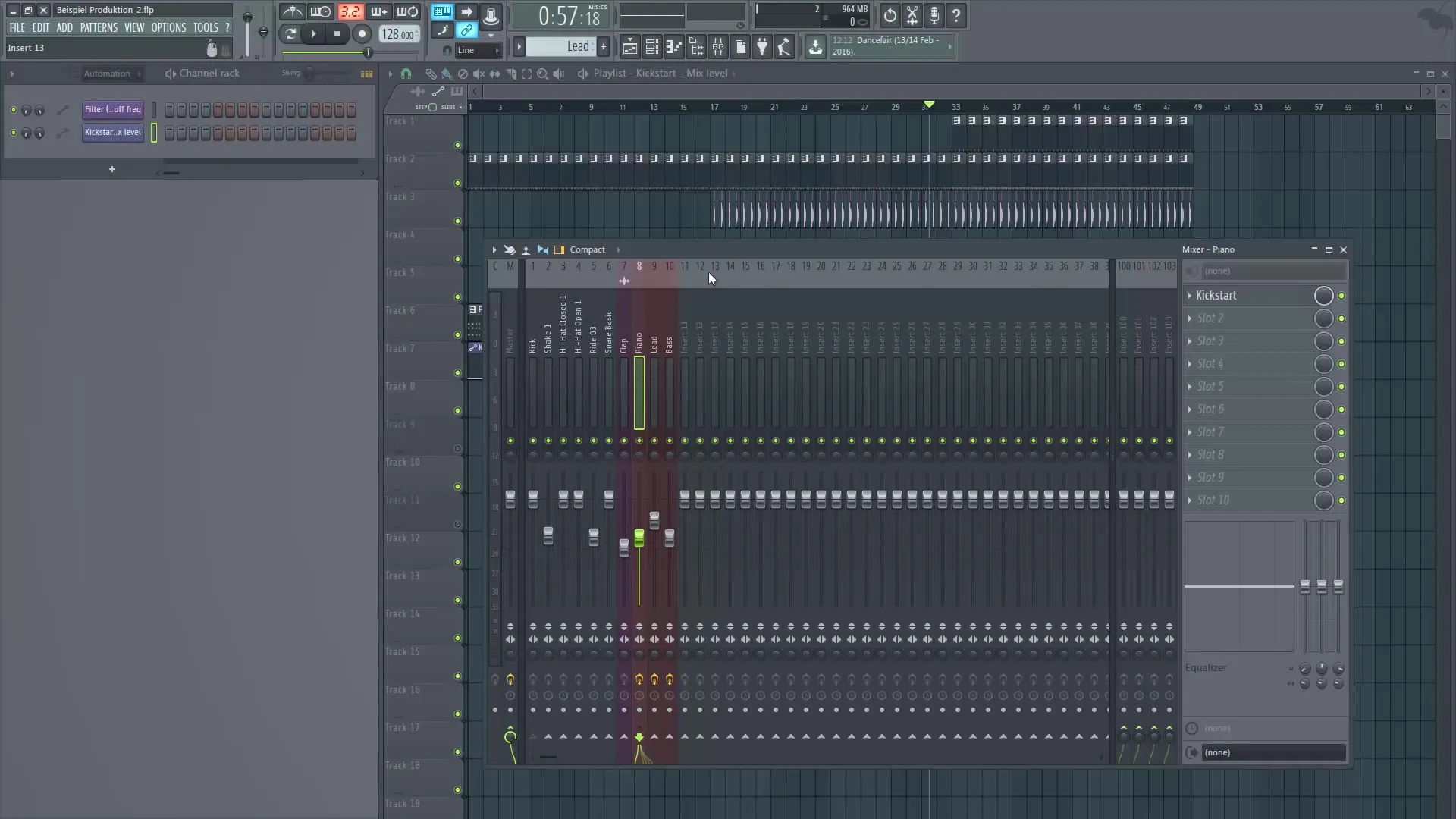
Kitame žingsnyje turime išjungti visus Kickstart pluginus atskirose takeliuose ir įjungti tik pluginą Master kanale. Šis metodas leidžia sutaupyti vietos grojaraštyje ir sumažina darbo krūvį.
Norint sukurti automatizaciją Master kanalui iš naujo, eik į Step-Sequencer, ištrink esamą automatizaciją ir sukurk naują. Dirbant su išoriniais pluginų šiek tiek kitoks požiūris. Šiuo atveju reikia nedidelio triuko. Vietoje įprasto dešiniojo pelės mygtuko paspaudimo ant automatizacijos potenciometrui, eik į meniu viršuje kairėje ir pasirink "Make Editor".
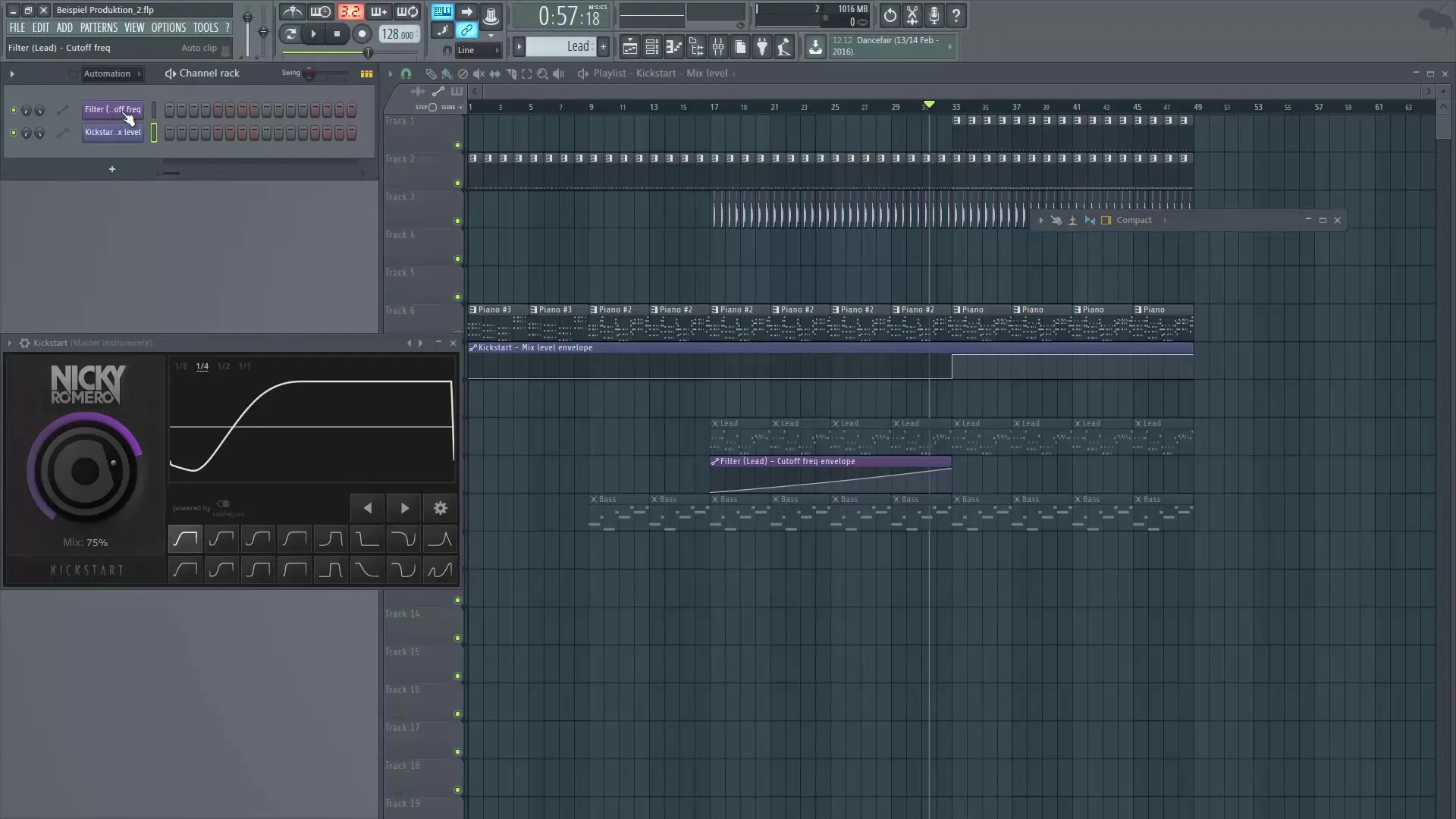
Kai atsidaro naršyklė, pasirinktas pluginas bus rodoma šone. Čia rasite visus nustatymus, susijusius su jūsų pluginu. Pasirinkite parametrą, kurį norite keisti, šiuo atveju Mix reguliatorių.

Jei norite sukurti automatizaciją šiam parametrui, dešiniuoju pelės mygtuku spustelėkite "Mix" ir pasirinkite "Create Automation Clip". Rezultatas bus automatizavimo kreivė jūsų grojaraštyje, kurią dabar gali pritaikyti, kaip patinka.

Perkeliame prie efekto pavyzdžių. Norint suteikti daugiau dinamikos tavo kūriniui, gali įtraukti įvairius pavyzdžius į projektą. Šie gali padėti padaryti perėjimus dramatiškesnius. Pirmiausia, pavyzdžiui, pastatyk Sweep savo grojaraštyje.
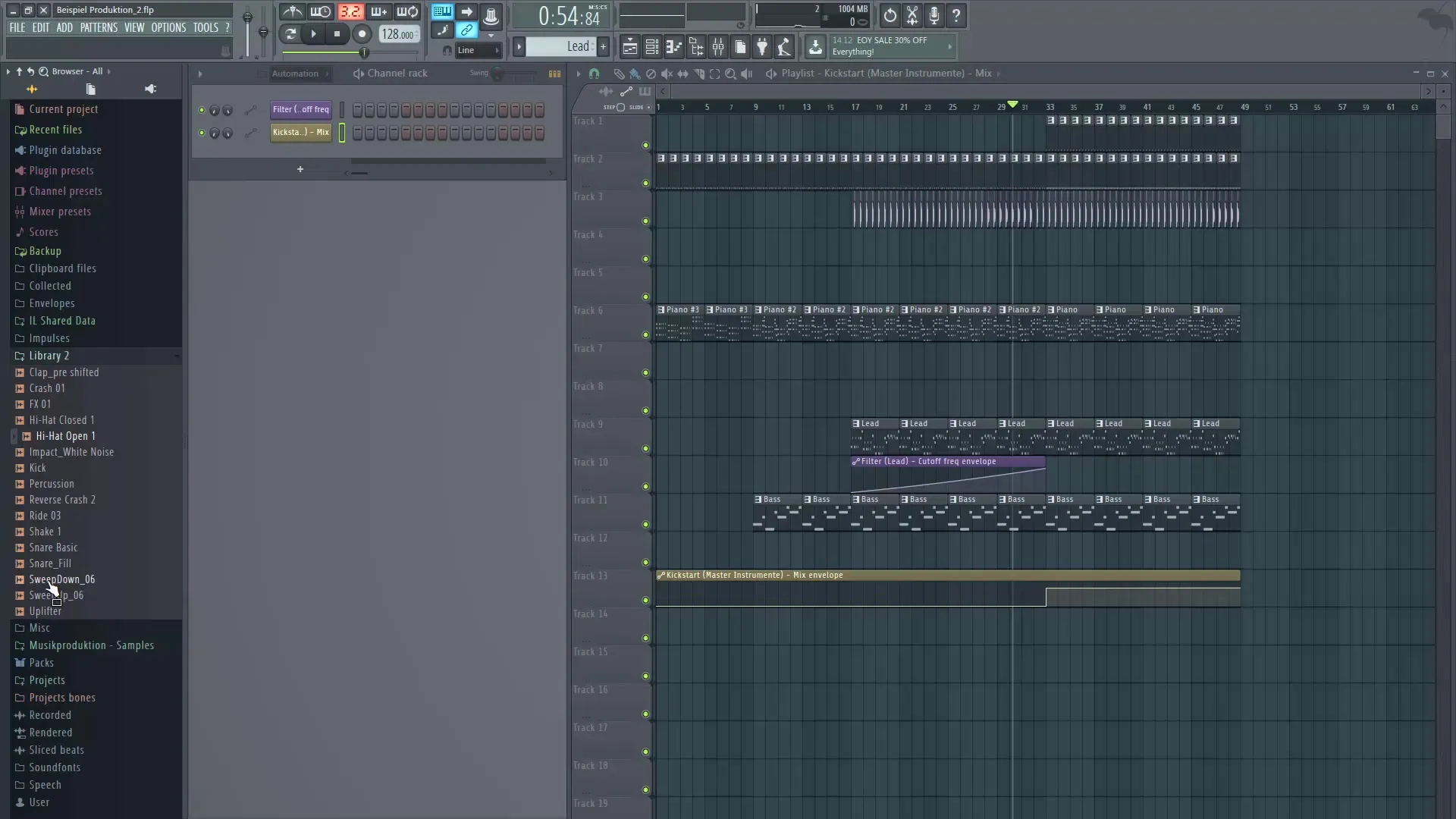
Sweep yra paprastas efektas, kuris puikiai tinka perėjimams. Įjunk pavyzdį ir sureguliuok garsumą, kad pasiektum norimą dramatiškumą.
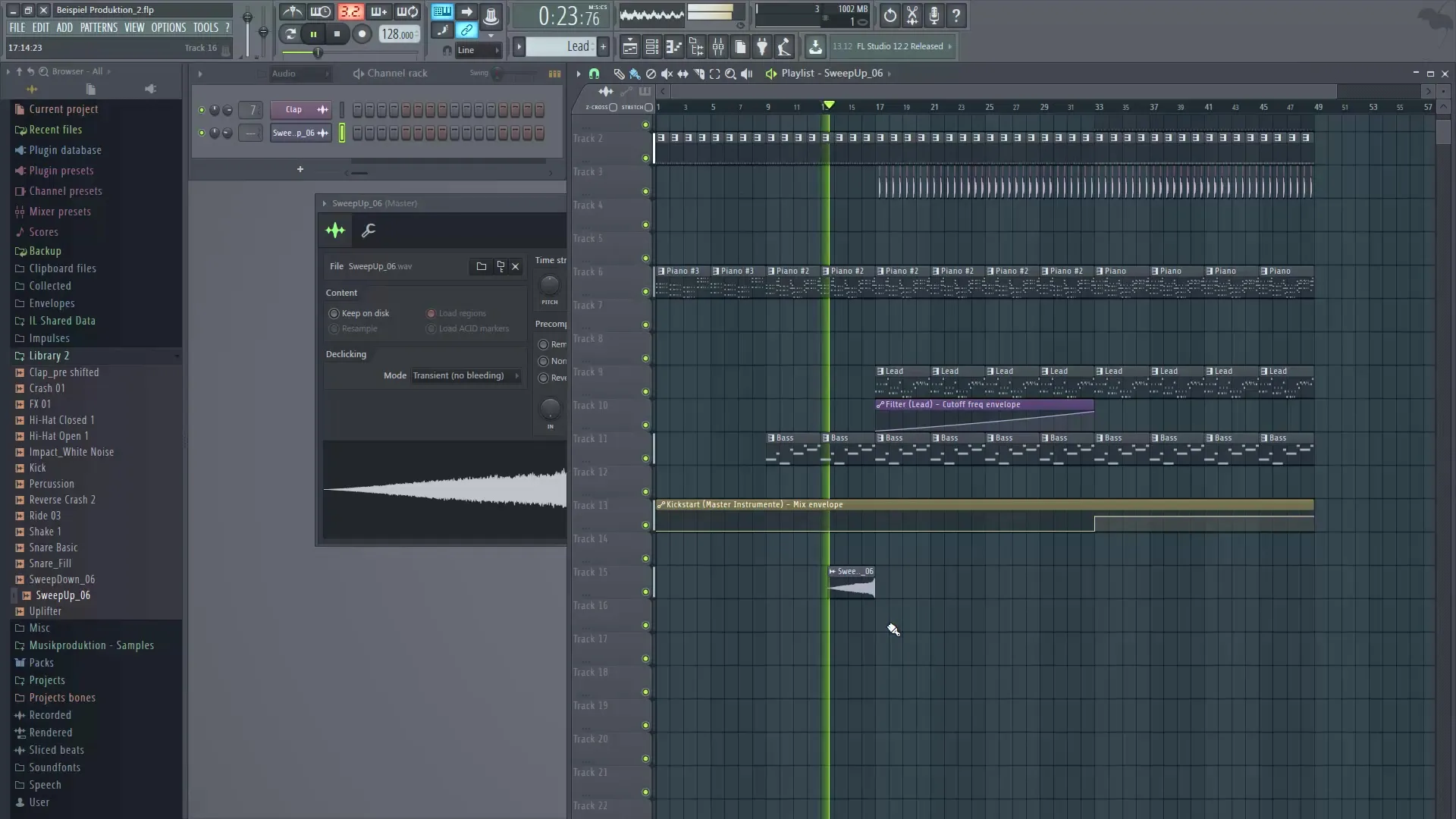
Be to, gali pridėti Sweep Down, kurį geriausia pastatyti priešingoje vietoje.
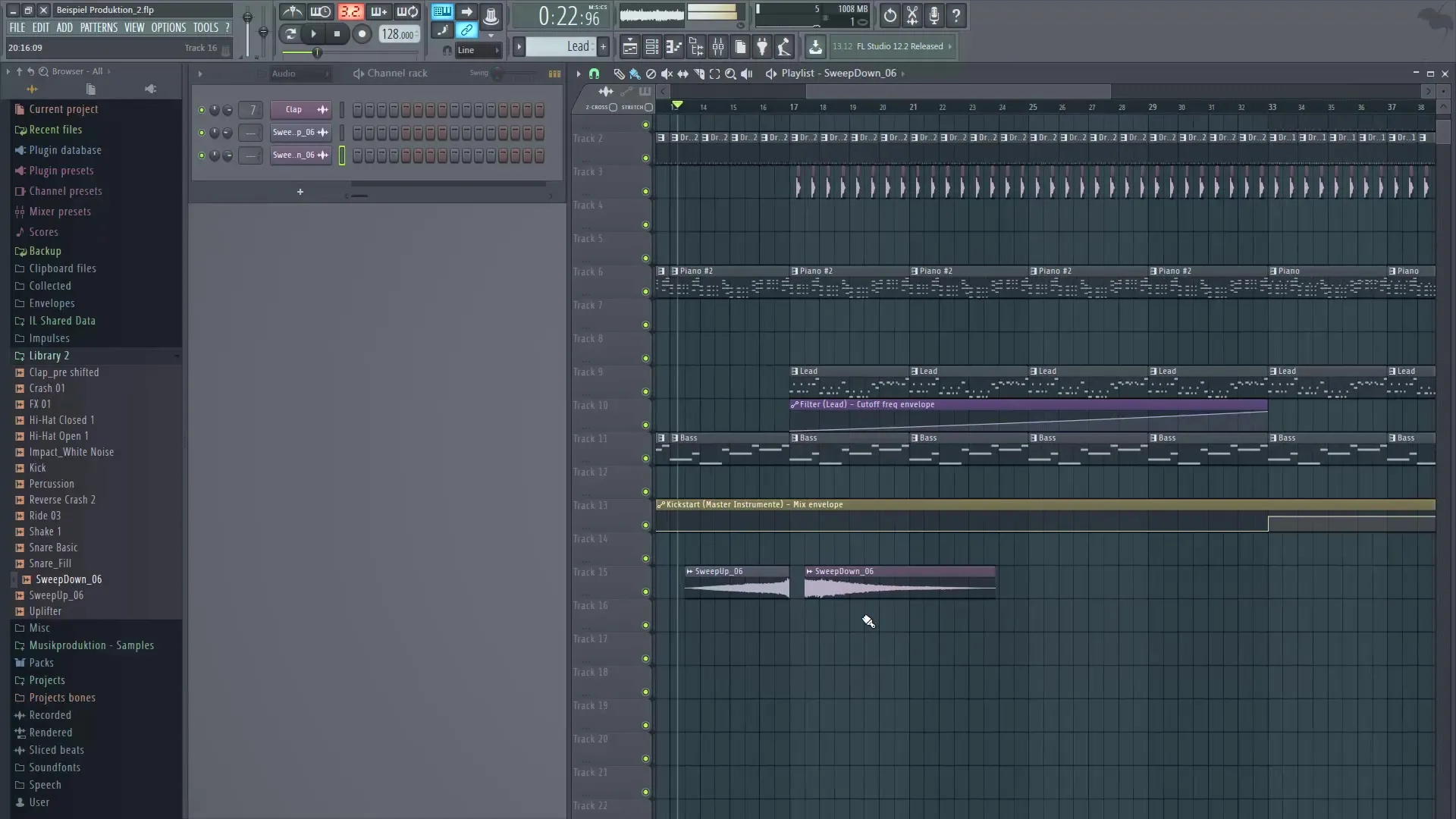
Norėdami padaryti chorą dar įdomesnį, pridėsime Snare-Roll. Tai galite pasiekti, sukurdami naują modelį. Pavadink tai "Snare" ir išdėstyti natą Piano Roll, kad gautumėt norimą efektą.

Kai sujungi savo Snare-Roll ir Sweep pavyzdžius, jau gauti paprastą, bet efektyvų sudėjimą, kuris suteiks tavo kūriniui daugiau struktūros ir dinamikos. Flow tarp skirtingų elementų patobulės, sukaldamas įdomią muzikos kelionę.
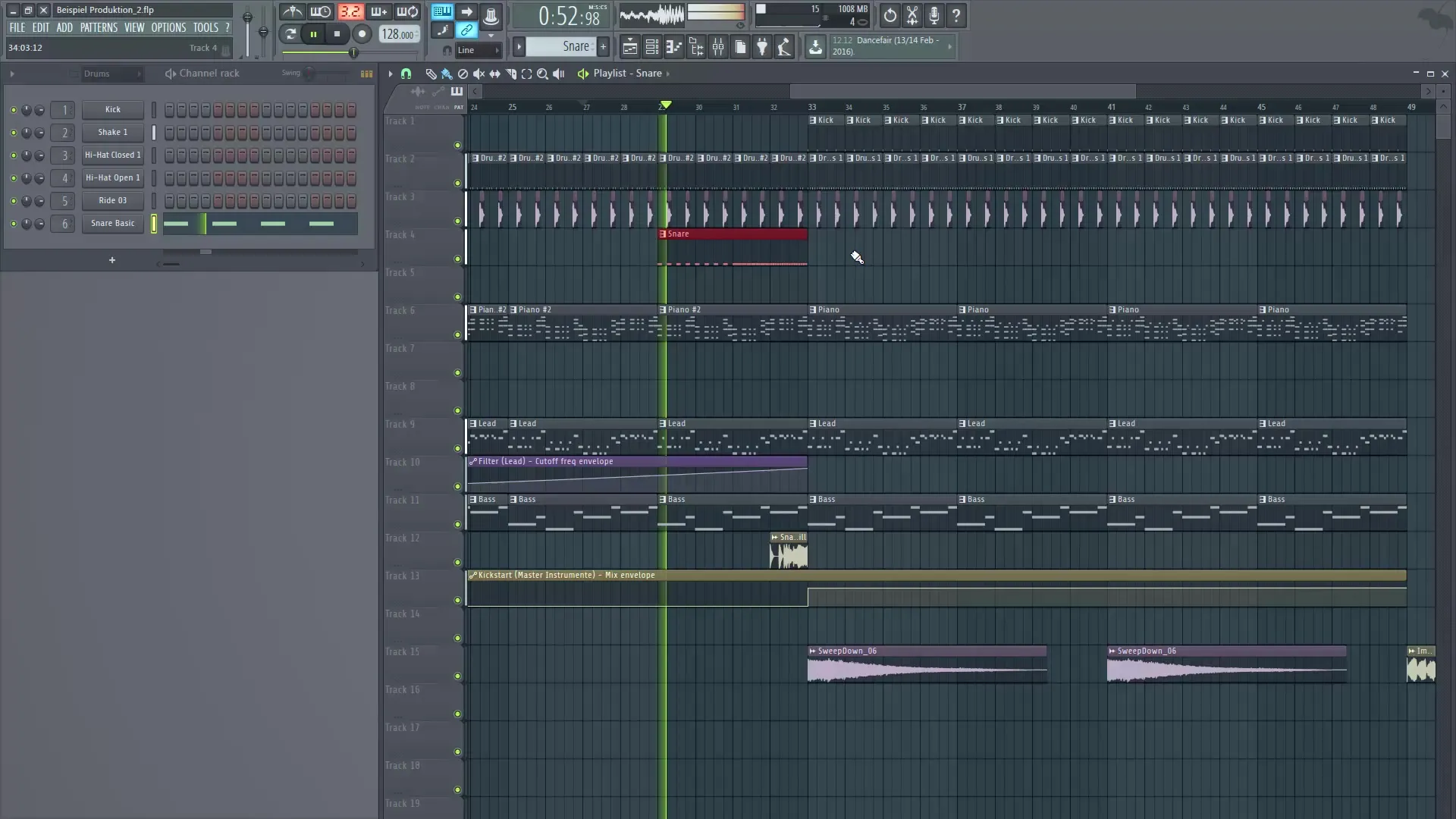
Santrauka — Skaitmeninė muzikos produkcija su FL Studio: Automatizacijos klipsai ir efekto pavyzdžiai
Šiame pamokyne sužinojai, kaip efektyviainaudoti automatizacijos klipsus ir efekto pavyzdžius, kad padidintum savo muzikos produkcijos kokybę FL Studio. Taikydamas šias technikas, gali savo kūrinius padaryti dinamiškesnius ir efektyviau optimizuoti darbo eigą.
Dažnai užduodami klausimai
Kaip sukurti automatizacijos klipą Native pluginams?Tai galite padaryti dešiniuoju pelės mygtuku ant parametro mikšeryje arba efektų slot'e ir pasirinkti "Create Automation Clip".
Ar galiu naudoti išorinius pluginus su automatizacijos klipais?Taip, tam reikia eiti aplinkiniu keliu per "Make Editor", kad būtų galima rodyti ir redaguoti parametrus.
Por kodėl turėčiau naudoti master kanalą keliems instrumentams?Master kanalas taupo vietą grojaraštyje ir supaprastina valdymą, kadangi reikia tik vieno plugin'o visiems instrumentams.
Kas yra efektyvūs pavyzdžiai perėjimams?Pavyzdžiai, tokie kaip Sweep arba Snare-Fills, puikiai tinka padaryti perėjimus įdomesnius ir dinamiškesnius.
Kaip galiu sureguliuoti pavyzdžio garsumą?Tai gali padaryti paprastai, dvigubai spustelėję pavyzdį ir sureguliuodami garsumą nustatymų lange.

